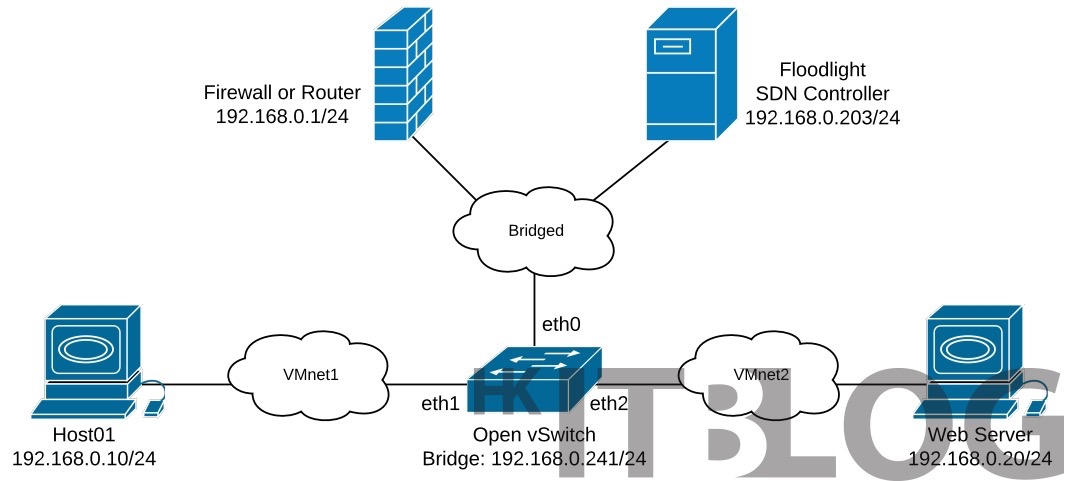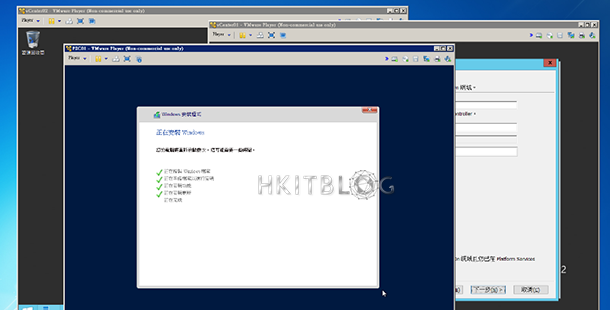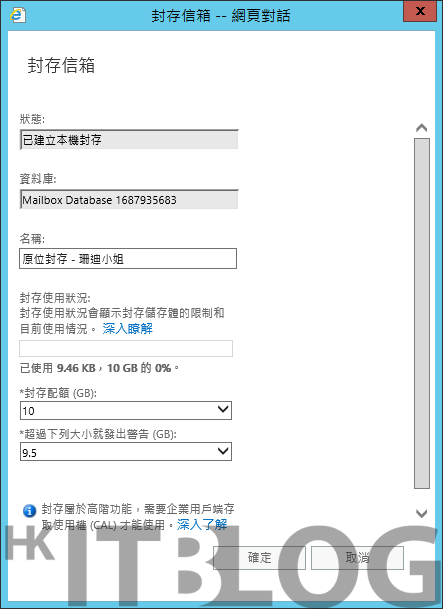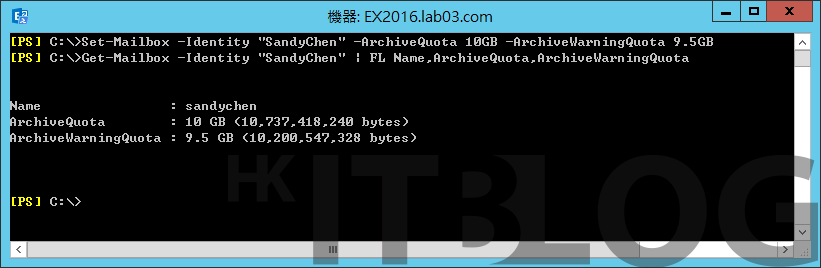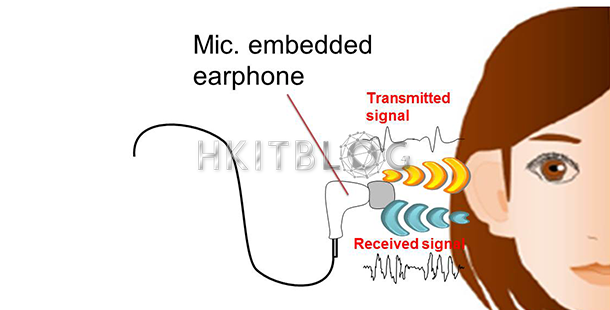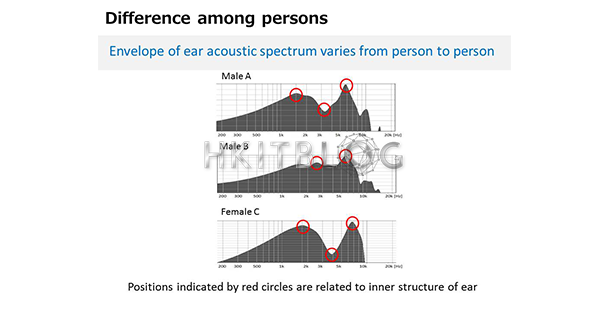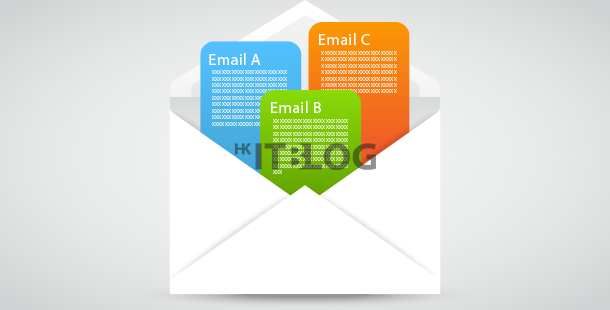初探 Open vSwitch!深入淺出、圖解測試環境網絡讓你輕易上手
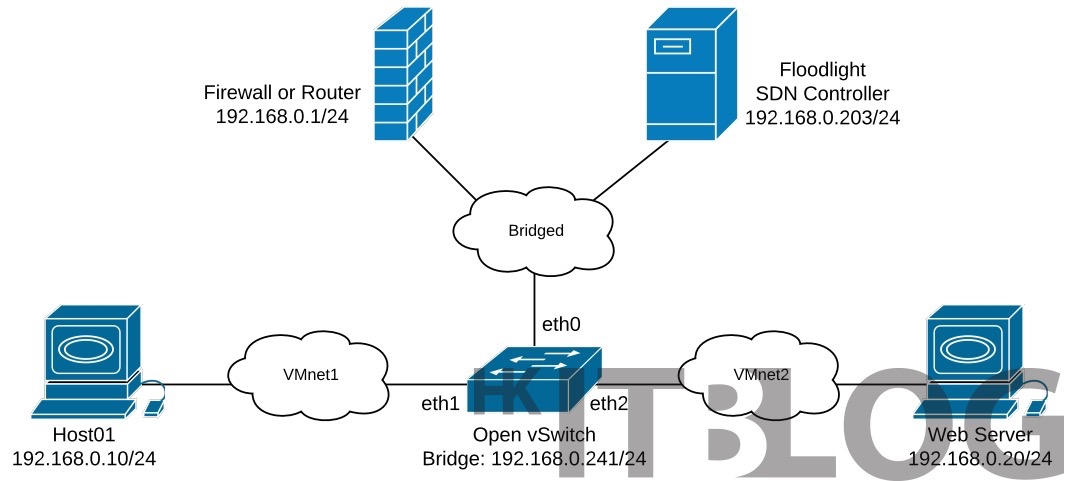
今次主要是以 VMware Workstation 11.1.2 部署 Open vSwitch 並搭配 Floodlight SDN Controller,除了 Firewall or Router 是實體裝置之外,其餘的都是虛擬機器。大家先配置好 VMware Workstation 網路設定,中間的 Open vSwitch 總共擁有三張網路卡,分別是 eth0 – eth2,各自連接著三組網路,Bridged 網路是給 Firewall or Router 及 Floodlight SDN Controller 連接之用,而 VMnet1 和 VMnet2 分別連接 Host-01 和 Web Server。假如這是一台真實的 Openflow 交換器,則可想像成每個裝置會連接著各埠口。
筆者不會使用 CentOS 系統作虛擬機器,反而會以 Ubuntu 14.04.4 LTS 安裝 Floodlight SDN Controller、Open vSwitch、Host01 和 Web Server,以下將會首先講解一下各裝置負責甚麼事項。
- Firewall or Router – 因為大家的測試環境閘道裝置都會有所不同,因此以Firewall or Router 代表,主要初時連上互聯網是以 apt-get 進行安裝切合各虛擬機器的適當套件。
- Open vSwitch – 雖然所有的網路裝備的都是在同一網段之中,但經過 Open vSwitch 後,預設是不能溝通的,所以我們要將三張網路卡橋接 (Bridge) 起來才能互相溝通。當 Open vSwitch 連接了 Floodlight SDN Controller 後便能被控制,且能分配不同的 Flow 規則。
- Host01 和 Web Server – 主要用來測試 Flow 規則是否正常,當 Open vSwitch 橋接完成後,兩邊能夠 ping 通。
- Floodlight SDN Controller – 需依靠 curl 分配 Flow 規則指令到 Open vSwitch,而示範中,我們會分配兩條 Flow 規則,分別是 Host01 不能 ping 通 Web Server,只能夠 ping 通 Firewall or Router,以及 Host01 不能 telnet Web Server 80 埠。
- 以上資訊由www.hkitblog.com提供
Categories: 市場快訊 Tags: Application Tier, Control Tier, Data Plan Tier, Floodlight, Floodlight 教學, Flow, NFV, NFV 教學, Open vSwitch, SDN, SDN Controller, SDN 教學, SOFTWARE-DEFINED NETWORK, 中央管理器, 流動, 網路架構
實體虛擬完美結合!虛擬平台應如何選擇?
首先 VMware Workstation Pro 是一套需要額外付費的商用個人虛擬化平台,既然如此那為何不選擇安裝免費 VMware Workstation Player 就好呢。其實這理由很簡單,一方面是 Player 的版本功能太不專業了,連讓作業系統(Guest OS)正常關機的指令功能都沒有,更別說進行快照備份管理功能、P2V、共用虛擬機器、連接管理 vSphere 虛擬機器等進階功能了,而且每開啟一次管理介面只能選擇啟動一個虛擬機器視窗,並且會像如圖 1 所示一樣,對於每一個虛擬機器的操作,都得開啟一個獨立的視窗介面,在操作管理上實在相當不便。更重要的是就合法性而言,您是不能夠將 Player 的免費版本安裝與在公司的商用環境之中使用。
VMware Workstation Pro 12 官方試用版下載:
https://www.vmware.com/tw/products/workstation/workstation-evaluation
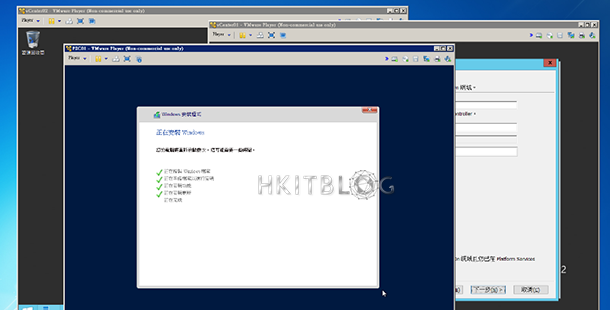
圖 1 VMware Player
如果 Player 的免費版本不能夠使用在商用環境之中,而需要另取得付費的合法授權才可,那就選擇開放原始碼的 Oracle VM VirtualBox 或是 Linux KVM 總可以吧?話說這兩都同樣是支援跨平台運行,但其虛擬機器的執行速度、穩定性以及流暢度的表現上,皆遠不及 VMware Workstation Pro,更別說細微功能逐一比較了。不過值得一提的是 VirtualBox 在 Guest OS 的操作功能上,也提供了 Unity 模式。
最後您還有一個選擇,那就是使用最新 Windows 10 專業版以及企業版所內建的 Hyper-v(稱為 Client Hyper-V)。關於這點筆者認為重點不是在比較雙方的功能,而是應該根據企業的 IT 運行環境來抉擇,也就是說如果您公司的網路環境,除了 Active Directory 之外,也使用了 Windows Server 的 Hyper-v 以及 System Center 相關解決方案,在這種情境之下選擇使用 Client Hyper-V 肯定是比較理想的,至少您可以使用 Hyper-v 管理員介面來遠端管理伺服端的 Hyper-v,並且可以將 Client Hyper-V 中準備要正式上線的虛擬機器,直接經由匯出與匯入功能,來完成移轉作業即可。此外,必須注意的是 Client Hyper-V 與 Server Hyper-v 在功能面上仍是有許多差異的,例如 Client Hyper-V 是沒有提供 Live migration、Hyper-V Replica、Virtual Fibre Channel、SR-IOV 網路以及 VHDX 虛擬硬碟的共用等功能。
接下來就讓我們從安裝與升級開始,一同來學習一下 VMware Workstation Pro 12 下列幾項重要特色的實戰應用:
- 快速建立最新 Windows 10、Windows 2016 以及 Linux 的虛擬機器。
- 建立以 vSphere ESXi 6.0 與 Windows Server 2016 Hyper-v 的巢狀虛擬機器。
- 整合 vSphere 虛擬化平台的管理。
- 在 Linux 安裝與使用 VMware Workstation Pro 12。
- 跨平台共用 VMware Workstation 虛擬機器。
- 如何搶救已損毀虛擬機器的硬碟資料。
- 以上資訊由www.hkitblog.com提供
Categories: 市場快訊 Tags: VMware, VMware Linux, VMware Workstation Pro, VMware Workstation Pro 12, vmware workstation pro 教學, VMware 教學, vmware 教學 mac, vmware 教學 win7, vmware 教學 xp, vSphere ESXi 6.0, Windows Server 2016 Hyper-v, 巢狀虛擬機器, 虛擬化, 虛擬化 教學, 虛擬化好處, 虛擬化平台, 虛擬化軟體

Exchange 管理小 Tips:如何設定信箱線上封存配額?
儘管會去幫特定的人員信箱啟用線上封存功能,但由於伺服端的儲存區空間有限,因此建議您最好能夠針對它們的實際需要來限制不同的空間配額。請開啟所要設定的信箱內容,然後在[信箱功能]頁面中找到封存資訊的區域,並點選[檢視詳細資料]連結。接著便會開啟如圖 17 所示的[封存信箱]頁面。在此便可以先看到此封存箱所屬的資料庫名稱,您可以立即變更[封存配額]大小以及發出警告的大小值。此外您還可以知道目前已使用掉的空間大小。
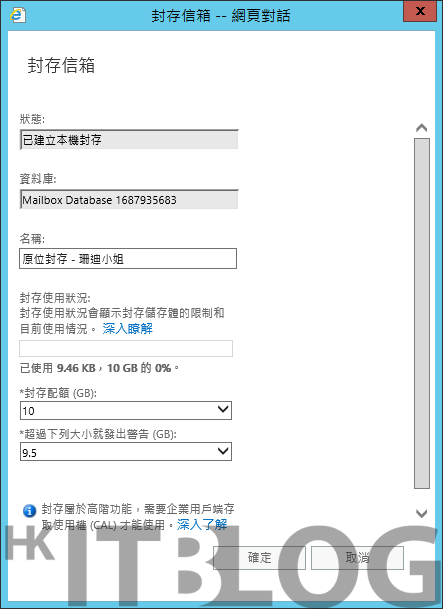
圖 17 設定線上封存配額。
線上封存功能的配額設定,除了可以經由 Exchange 系統管理中心來完成之外,也可以透過 Exchange Shell Management 來下達命令設定。如圖 18 所示在此筆者依序下達了兩道命令參數,前者用以設定 SandyChen 這位人員線上封存信箱的配額與警告配額值,後者則是用以確認設定是否已經生效。
Set-Mailbox -Identity ” SandyChen ” -ArchiveQuota 10GB -ArchiveWarningQuota 9.5GB
Get-Mailbox -Identity “SandyChen” | FL Name,ArchiveQuota,ArchiveWarningQuota
上述範例中無論是從圖形介面操作,還是從 Shell 命令的執行,皆是針對單一人員線上封存信箱的配額設定,若想要進行大量的線上封存信箱配額設定,只要搭配組織單位或帳戶屬性欄位的設定即可,例如您可以使用以下命令範例,來修改業務部組織單位中,所有已啟用線上封存功能信箱的配額設定。
Get-Mailbox -OrganizationalUnit “業務部” | -ArchiveQuota 10GB -ArchiveWarningQuota 9.5GB
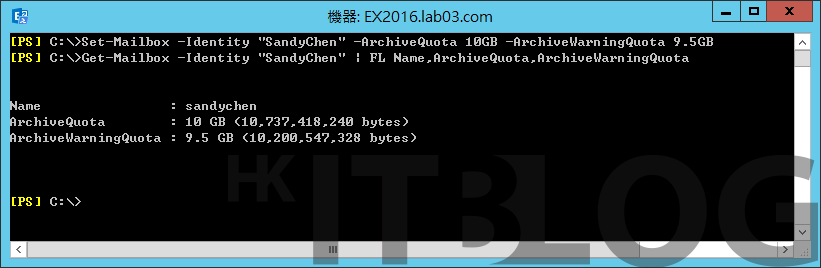
圖 18 設定線上封存配額。
以上資訊由www.hkitblog.com提供
Categories: 市場快訊 Tags: Active Directory 網域, AD, Exchange Management Shell, Exchange Online, Exchange Server 2016, exchange server 2016 教學, Exchange Server 2016 管理, Exchange Server 新增, Exchange Server 管理, microsoft exchange 教學, 信箱維護, 封存信箱, 封存大小, 封存配額, 批次, 批次封存, 電郵管理
一秒完成生物辨識!科學家成功以聽覺器官聲學特性作認證
生物辨識技術已經漸漸成為我們日常工作的一部份,例如最常見的就是採用指紋認證來開啟辨公室的大門,又或者大家出入境時都會使用到指紋來完成整個流程。
除此之外,有些公司亦開始採用了虹膜辨識技術來進行出入的防禦措施,不過除了這兩款之外,還有甚麼生物辨識技術可作為認證之用呢?
今天,NEC 的專家團隊帶來了一個創新的研究成果,那就是一種可利用人體耳道的聲波反射來辨識不同個體。
這項新技術可以實現瞬間測量(只需約 1 秒內)因耳道形狀不同而產生的特徵聲學特性,而這樣的特性是因人而異的,因此,利用具有內置麥克風的耳機蒐集耳道內產生共鳴的聲音,來辨識不同個體。這種提取個體特徵的方式不僅獨特,辨識也迅速、穩定(準確度大於 99%)。
由於這項新技術不需要額外的特殊設置來輔助,就像平常一樣透過掃描設備來檢測身體一部分即可,因此,可以將技術運用在運動與工作中,自然地進行連續認證。被檢測的人只需戴上內置麥克風的耳機,聆聽耳機發出的聲音即可。
此技術將在 2018 把這項技術實際上市販售,並將其廣泛應用。舉例來說,在重要基礎設施的維護、管理與警備方面等,以及關於安全、安心的業務,防範身份冒用、無線通訊內容的保密、醫療現場等移動中或作業中的辨識,更能針對特定人物與特定情況來進行語音導覽等,應用範圍十分多元。
這項新技術的主要特點如下:
瞬間且穩定地檢測個人特有聽覺器官的聲學特性
戴上內置麥克風的耳機,從耳機發出約數百毫秒速度的聲波,麥克風再接收從耳道反射回來的聲波。運用同期加算法將多次接收到的信號聲波波形計算出平均值,以排除接收過程中雜音的影響。藉此,就可計算出在此人的耳道中產生共振的情形,也就是專屬個人的聲學特性。這個過程僅需要不到 1 秒,能夠瞬間且穩定地測量個人特有的聲學特性。
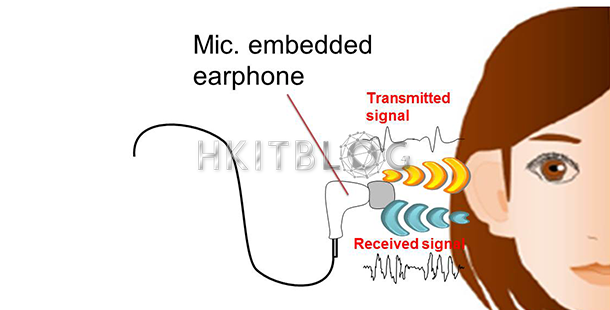
藉由人耳構造的特徵,達到高精準度的辨識
NEC 以生物辨識技術相關研究知識為基礎,從聲學特性中擷取聲波的特徵量。耳朵內構造的尺寸與形狀因人而異,因此能用在判別個人身份。一般來說,聲音的傳輸是從外耳道來到鼓膜,再進入中耳、內耳。特別值得一提的是,經實驗結果得知,通過外耳道在鼓膜進行反射的聲波訊號,與通過鼓膜後從耳朵內部反射的聲波訊號,是這項新技術的重要關鍵。從這兩種聲波訊號中,僅藉由對應的周波數,來擷取少許的特徵量,不僅在實施辨識的運算處理量少,還能排除外在環境的影響,因而能達到穩定且高精準度(99%以上)的辨識成果。
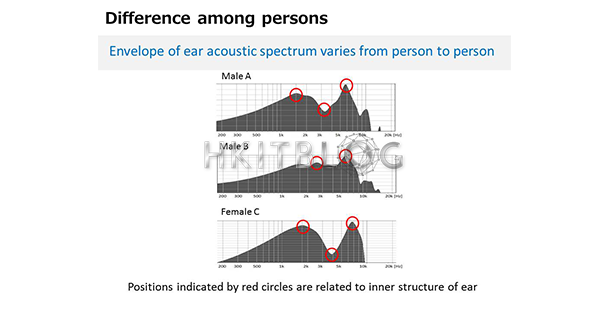
以上資訊由www.hkitblog.com提供
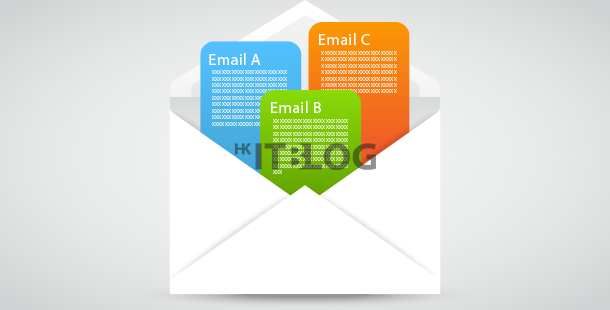
大量信箱維護必學技巧
純粹使用 Windows 圖形管理介面(GUI),來控管 Exchange Server 訊息平台的時代,早在 Exchange Server 2007 版本開始便已經終結。如今最新的 Exchange Server 2016,已經提供了如同 Exchange Online 的 Web 管理主控台,搭配更具完善的 Exchange Management Shell 命令介面,讓系統人員面在對於任何情境運作下的信箱(Mailbox)維護需求,皆能夠以最快速、簡潔的方式精準達成任務。
電子郵件(Email)已是如今企業最重要的通訊工具,它的重要性甚至於勝過了辦公室電話機與隨身的手機,因為哪怕是坐在您對面的同事,您與他之間的溝通方式,都得仰賴 Email 的傳遞方式,才能將整個公事的內容交代清楚。換句話說,任何應用系統的導入,都離不開與它的結合使用,例如內部網站公告的發佈、電子表單簽核流程、文件發佈管理、專案工作管理等等。
電子郵件信箱(Mailbox)的地位是如此崇高,但管理起來卻不是一件容易的事,尤其是在大型的組織架構中,更是經常讓 IT 人員弄得灰頭土臉,因為在平日的維護中,除了有人員收發 Email 的問題要處理之外,不同部門以及不同職位的人員,還會有不同的使用需求與 IT 控制及管理上的需要。像是您可能必須為特定職稱的人員,設定與一般人員不一樣的配額,或是需要幫助某些資訊往來較敏感的部門,配置封存信箱、仲裁機制、訴訟等功能。
想要部署一個能夠完全滿足企業 IT 政策的 Email 運作環境,採用傳統僅提供 SMTP 與 POP3(或 IMAP)的 Mail Server,幾乎是不可能辦得到的。因為能夠提供上述需求解決方案的是訊息協作平台,而不是電子郵件伺服器。根據筆者多年在 IT 服務業的實戰經驗,目前大概只有 Microsoft 的 Exchange Server 以及 IBM 的 Notes/Domino 兩種平台,能夠真正滿足訊息協作管理的需要,不過這兩者在實務上仍是有相當大的差異。
其中在使用者信箱的管理面上,最新的 Exchange Server 2016 所內建的功能,就可以滿足企業從資訊安全、法規遵循、高可用性到各種與信箱批次配置的需要。反觀 IBM 最新的 Notes/Domino 9.x 版本,卻仍舊是和過去的版本一樣沒有太大的差異,許多進階的需求仍需要客製化設計,或是整合第三方的解決方案,才能夠達成相同程度的需求。
接下來就讓我們一同來學習一下,如何以最簡單實用的方法,來做好 Exchange Server 2016 信箱的基礎管理!
如何啟用網域帳戶信箱功能
企業訊息平台選擇採用 Exchange Server 2016 的關鍵優勢之一,就是它直接和現行的 Active Directory 緊密整合在一起,不需像第三方的應用系統一樣需透過 LDAP Connector 相關元件來進行整合,更重要的是整合後的 Exchange Server 信箱功能,將可以直接與其它 Microsoft 的產品或雲端服務進行進階整合,像是整合 Skype for Business 的語音視訊,或是連接 Exchange Online 的封存信箱等等。接下來就讓我們一同來學習一下,有哪些實用的技巧可以讓系統管理人員更有效率的建立人員信箱。
首先當然就是透過純 Web 介面的[Exchange 系統管理中心]。如圖 1 所示您可以在[收件者]節點的[信箱]頁面中來新增使用者信箱或連結的信箱,其中連結的信箱功能大家可能會比較陌生,其實它的用途主要在於可以讓人員的帳戶與信箱,分開在不同的 Active Directory 網域之中。
以上資訊由www.hkitblog.com提供